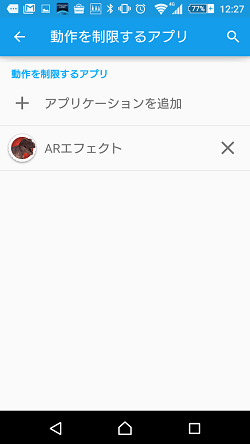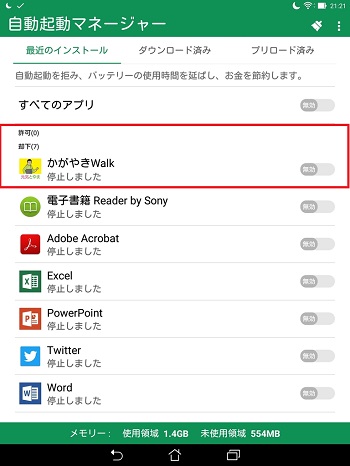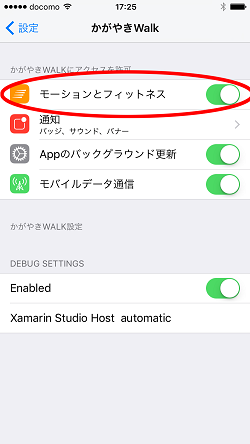元気とやまかがやきウォーク利用にあたっての注意点
元気とやまかがやきウォーク利用にあたっての注意点
- [Android] 二種類のセンサー(省電力歩数センサーと加速度センサー)を試してみる
- [Android]バッテリー、省電力まわりの設定を確認する
- [Android] ASUS をお使いの方:「自動起動マネージャー」で起動が抑制されていないか確認する
- [Android] 突然歩数がカウントされなくなった場合
- [Android8.1以上]「アプリが電池を使用しています」という通知が来て、「強制停止」を押してしまった場合
- [iOS(iphone)]「モーションとフィットネス」が無効になっていないか確認する
- [スマートフォン共通] 省電力アプリ、バッテリー節約アプリ等がインストールされていないか確認する
- [Android] メーカーの OS アップデート等により動作不具合が報告されている端末か確認する
~応募画面が表示されない時の確認事項~
【1.[スマートフォン共通] アプリが最新版か確認する】
アプリが最新版であるかご確認ください。
お知らせ機能・応募機能は、Android版、iOS版、共に ver1.6.0 以降から対応しております。バージョンが古い場合は、お手数ですが最新版にアップデートしてください。
・アップデート後お知らせアイコンが表示されます。
ポイント達成前の画面
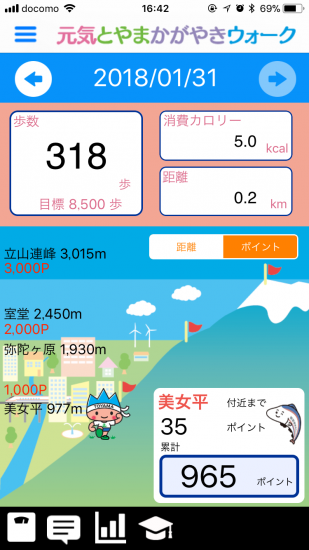
ポイント達成後の画面
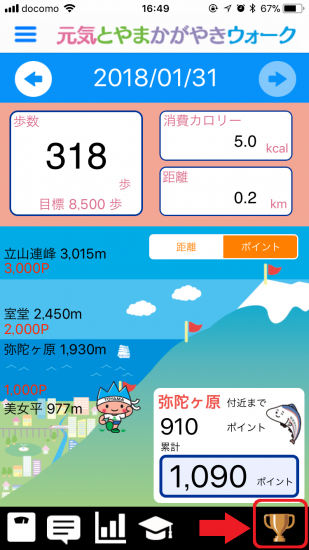
~歩数が正しくカウントされない時の確認事項~
【1.[Android]二種類のセンサー(省電力歩数センサーと加速度センサー)を試してみる】
Android 版のみ、二種類の歩数計測センサーがあります。
1.メニューの「歩数情報・設定」を押してください。
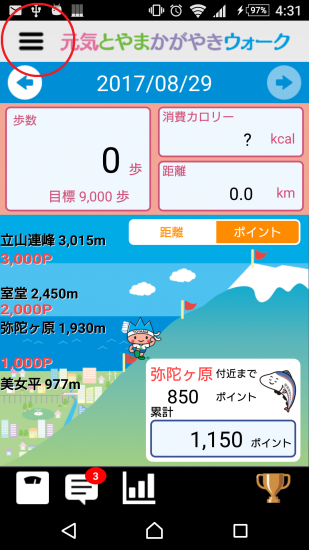
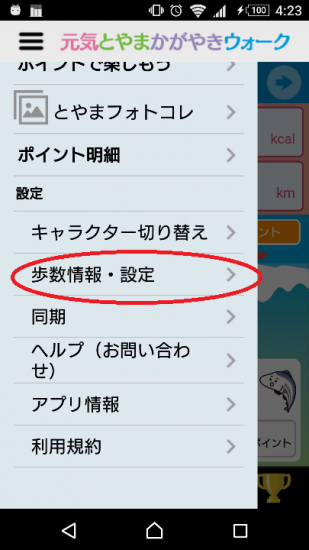
2.「計測方法の切り替え」を押してください。
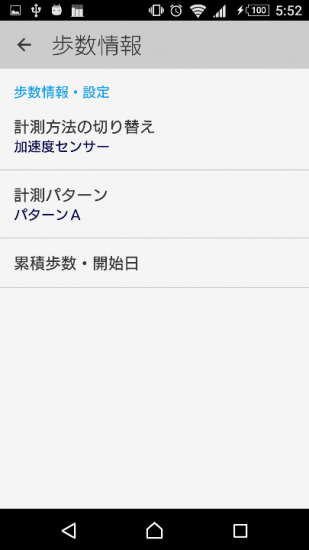
3.省電力歩数センサーまたは加速度センサーが選べます。
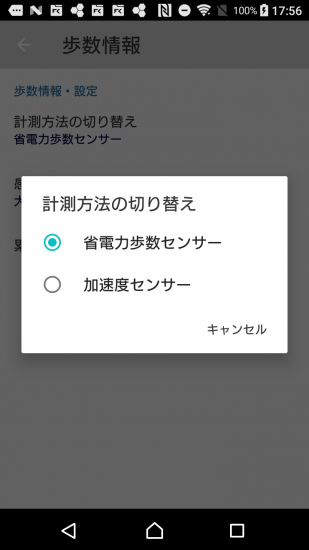
4.省電力歩数センサー利用時は感度調整を「標準」「大」「最大」から選べます。
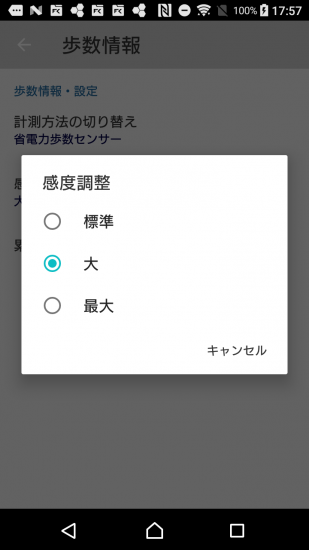
5.加速度センサー利用時は計測パターンを「パターンA(手持ち)」「パターンB(ポケット)」「パターンC(かばん)」から選べます。
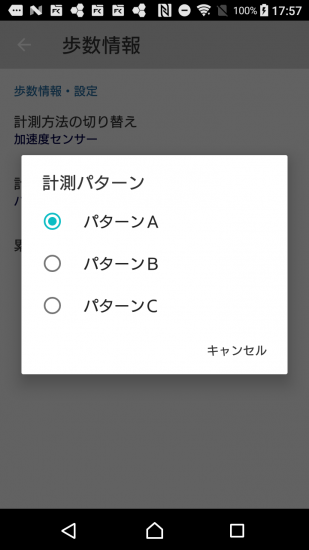
Androidの中には省電力歩数センサーが搭載されていない機種があるので、その場合は加速度センサーをお使いいただくと歩数が正しくカウントされます。
お使いの機種によって計測の精度が異なりますので、色んなパターンをお試しください。
【2.バッテリー、省電力まわりの設定を確認する】
[Android 9]の設定で「バックグラウンドでの使用の制限」が有効になっていると、歩数がカウントされづらくなります。
手順
設定>アプリと通知>かがやきWalk>詳細設定>電池>バックグラウンドでの使用の制限 を解除
1.電池の使用状況から、バックグラウンドでの使用の制限を選択
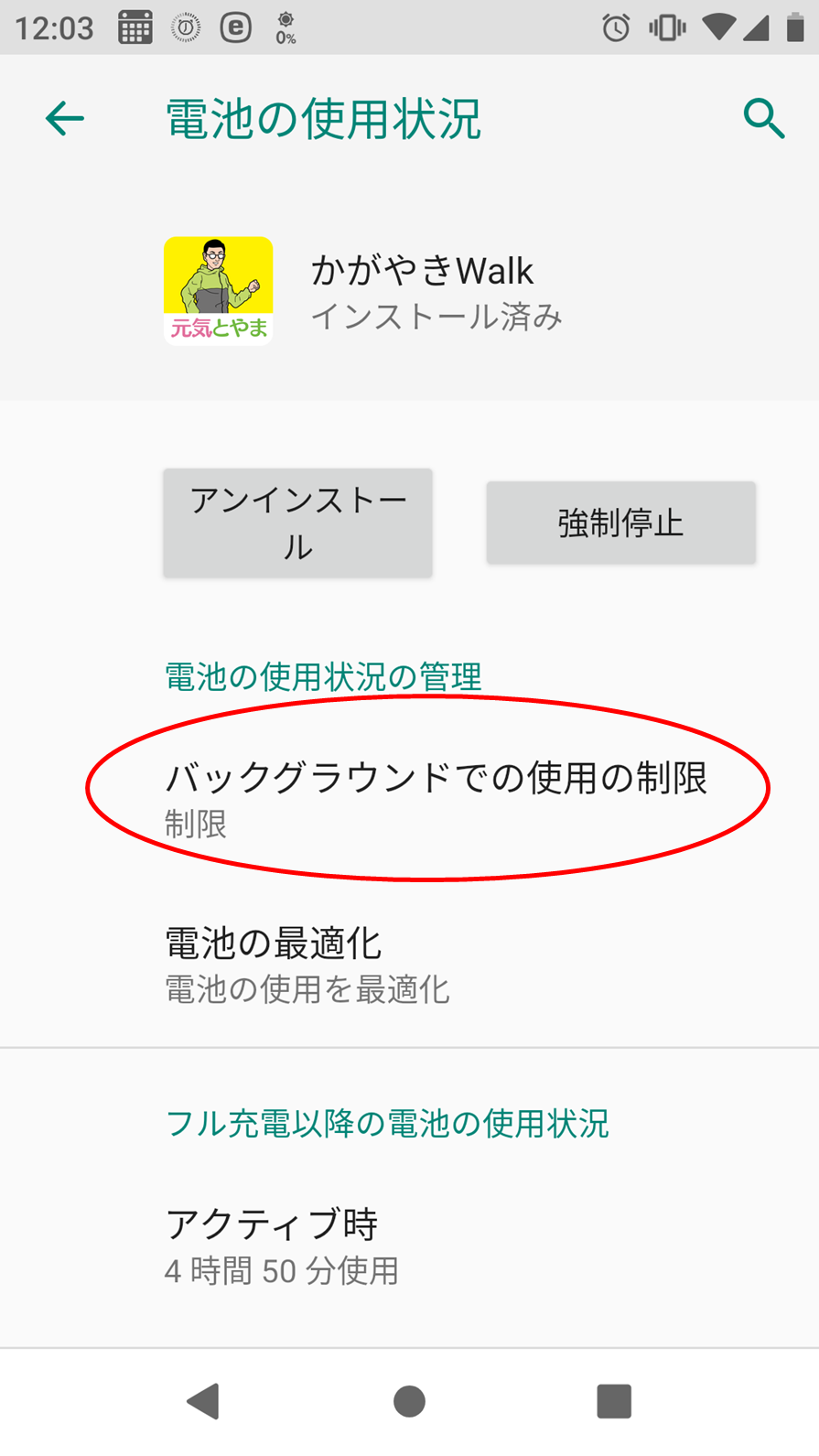
2.バックグラウンドでの使用の制限を解除する
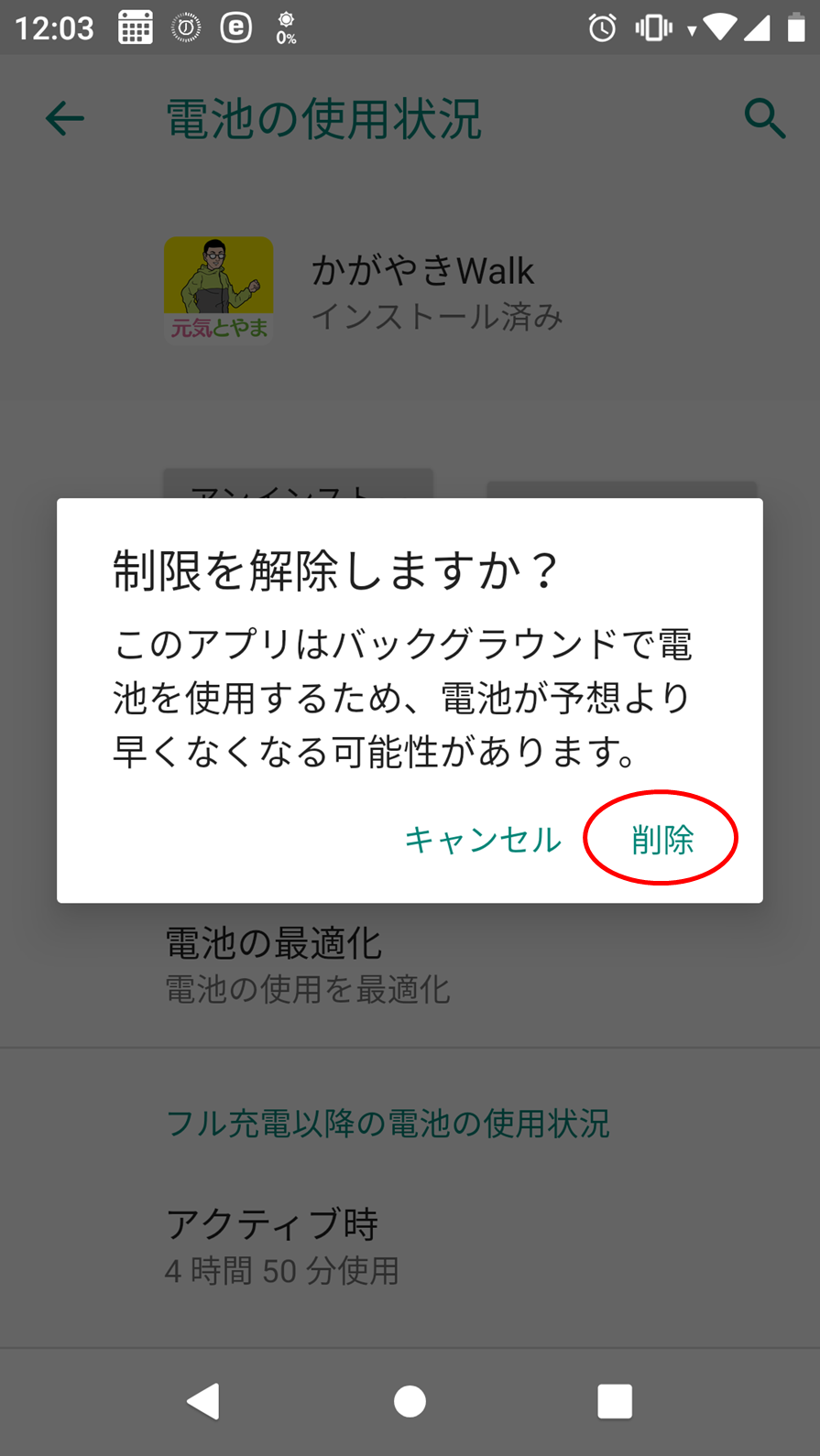
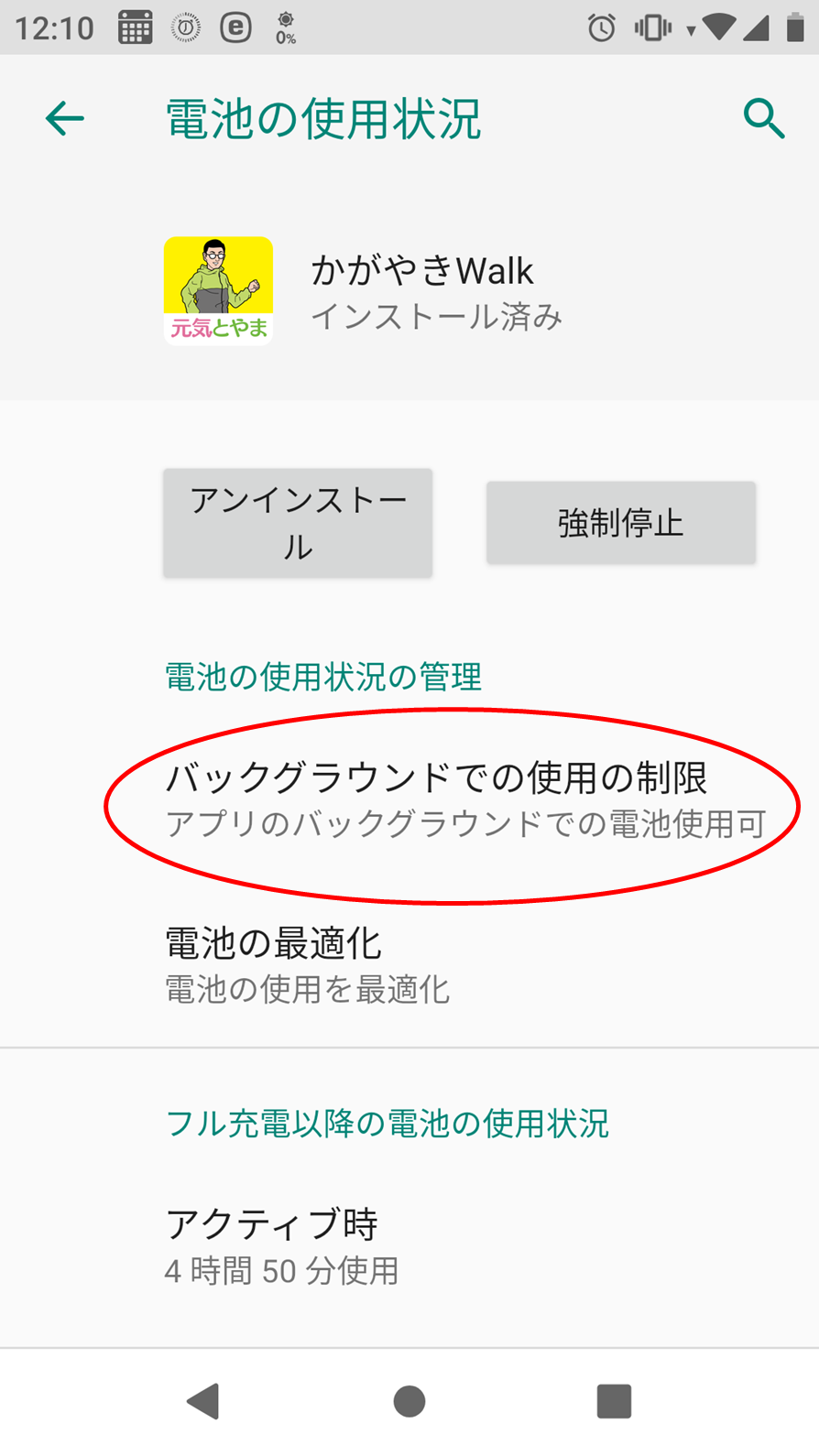
[Android 6~9]の設定で「電池の最適化」が「元気とやまかがやきウォーク」に適用されていると、歩数のカウント数が著しく下がる場合があります。
Android6~8の手順
設定>電池 もしくは バッテリー>右上メニューボタン>電池の最適化
Android 9 の手順
設定>アプリと通知>かがやきWalk>詳細設定>電池>電池の最適化
1.電池の最適化から、すべてのアプリを選択
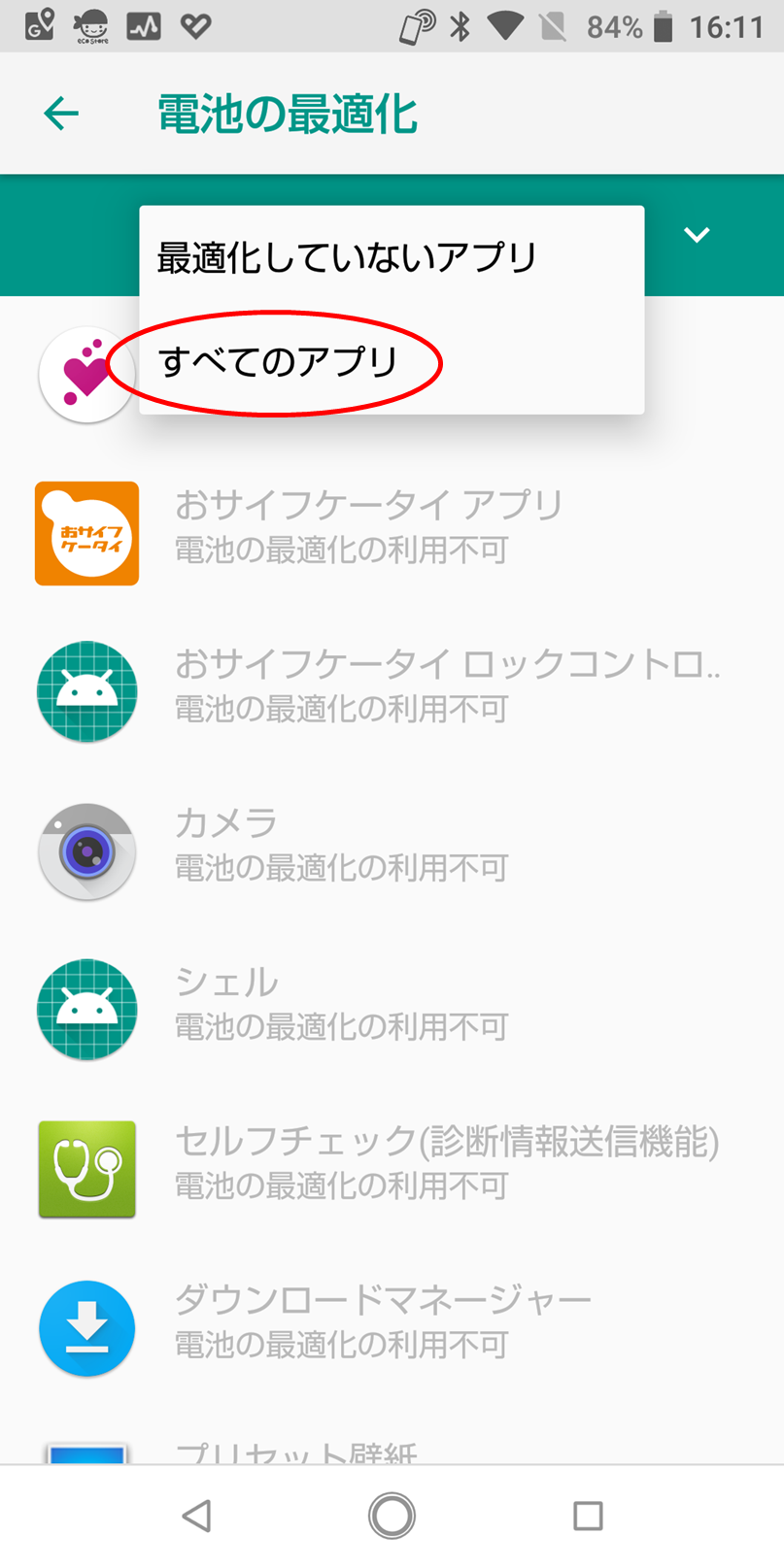
2.かがやきWalkを選択
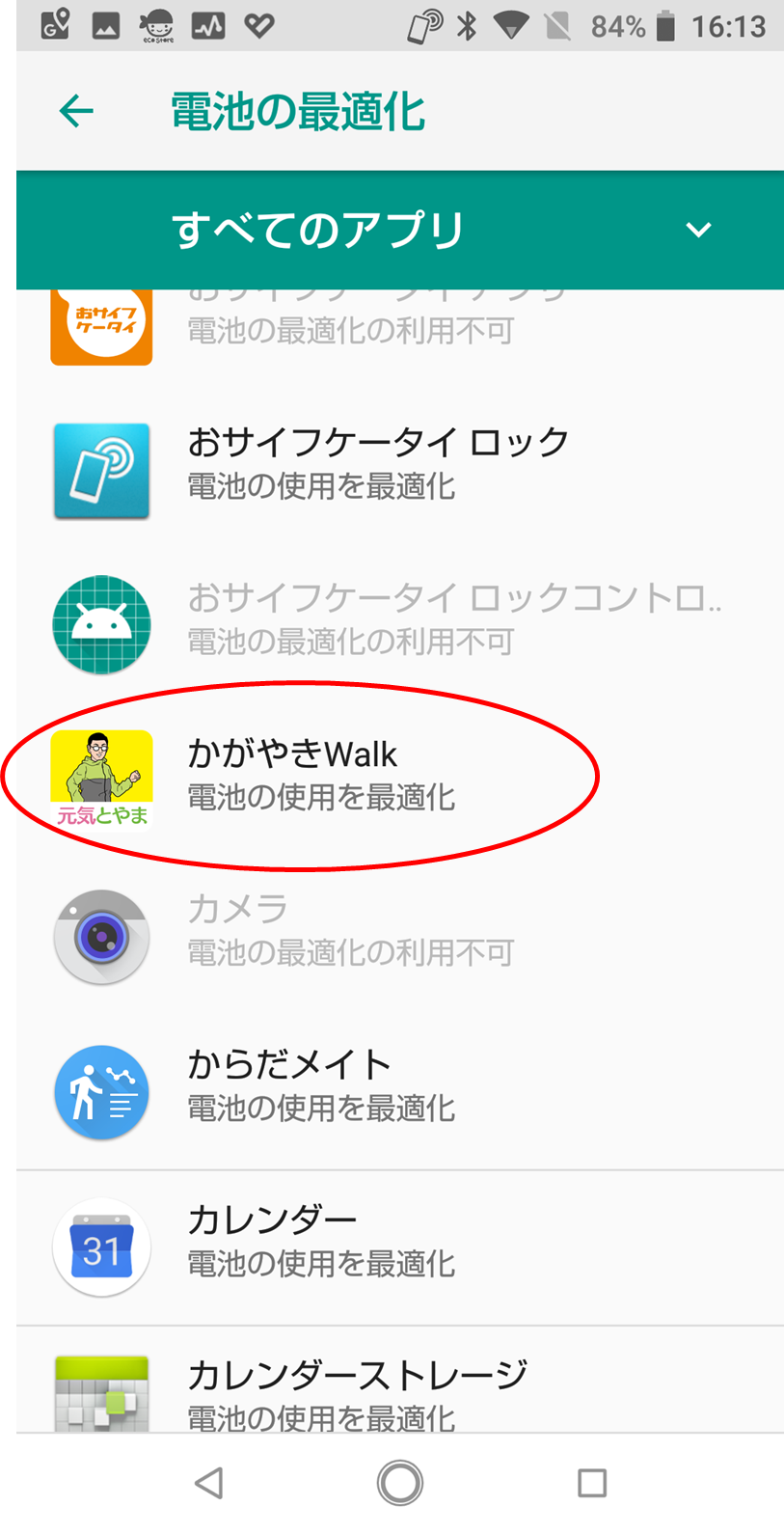
3.「最適化しない」をチェックする
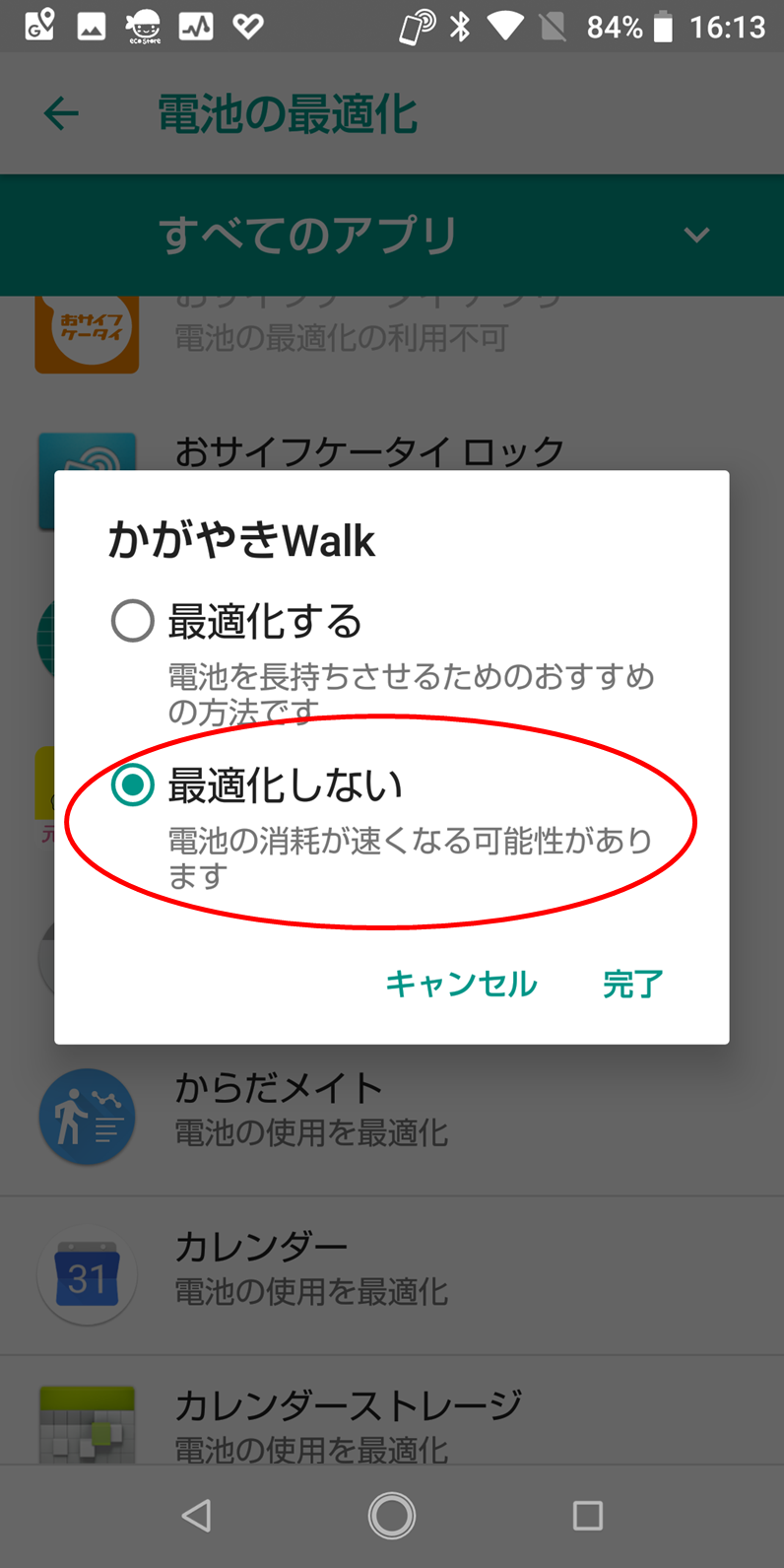
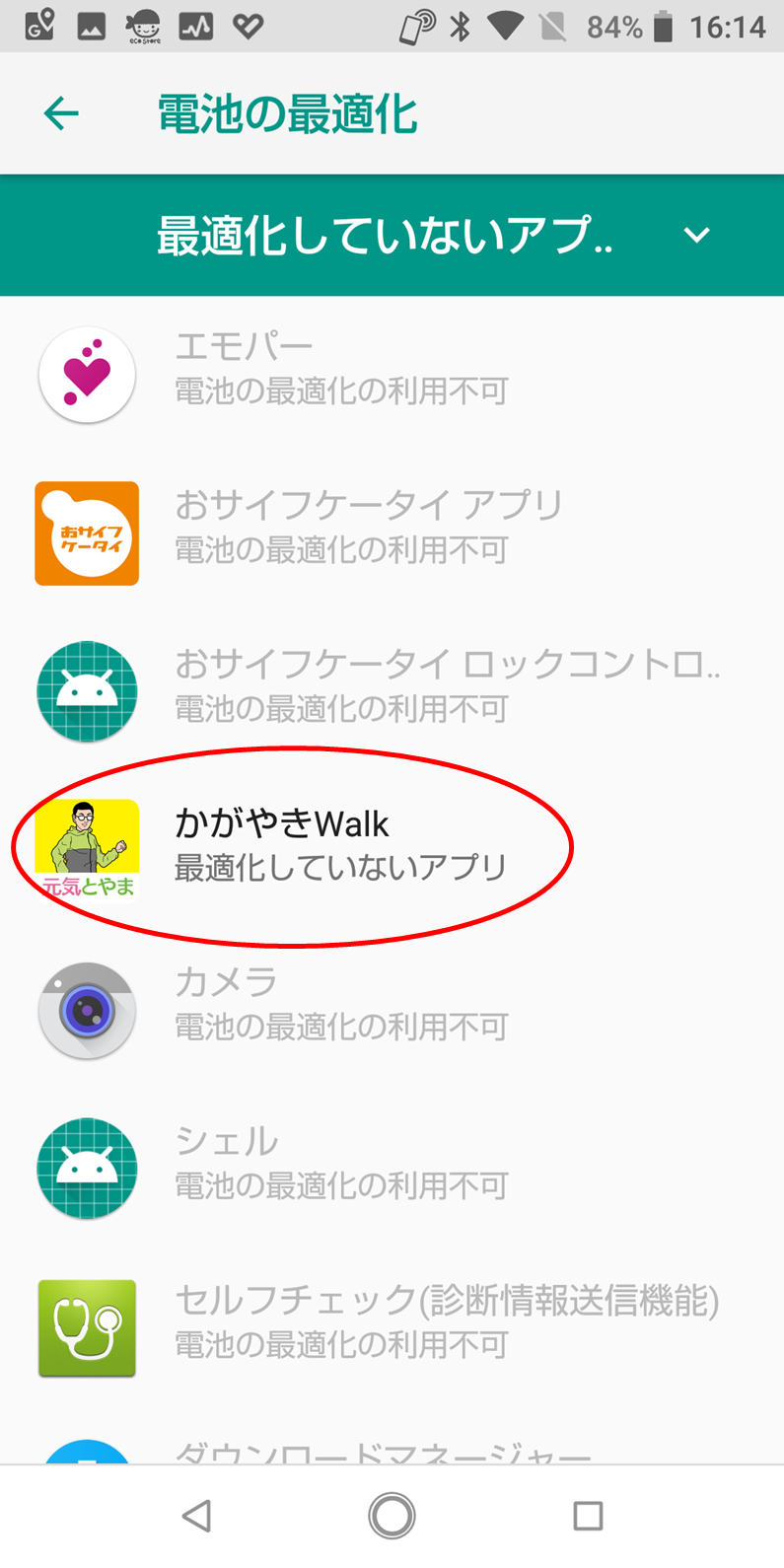
※画像はAndroid8.1のものになります。端末によって画面が異なる場合があります。
[Android] Xperiaをお使いの方:「スタミナモード」「省電力モード」での動作制限がされていないか確認します。
ソニーの Xperia シリーズには「スタミナモード」「省電力モード」が搭載されています。これらのモードで動作制限するアプリに「元気とやまかがやきウォーク」が入っていないかを確認します。
手順 (Xperia ZL2 (SOL25) Android 5.0.2 の場合)
1.設定→電源管理 を開く
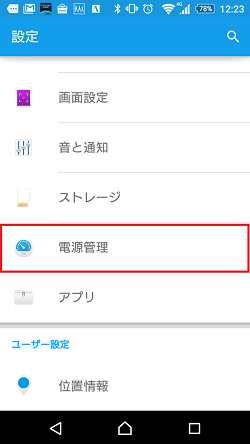
2.STAMINAモード、または、低バッテリーモードをタップして開く
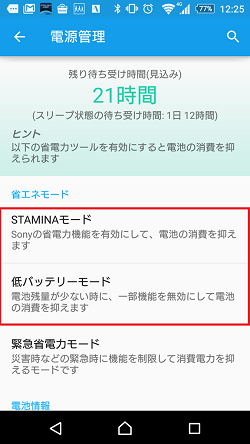
3.「動作を制限するアプリ」を開く
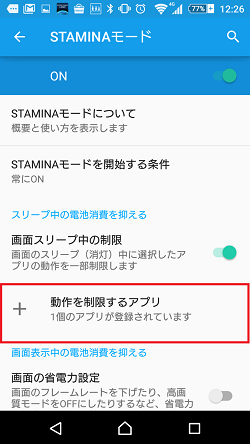
4.「元気とやまかがやきウォーク」が登録されていれば「×」ボタンを押して削除する。
【3. [Android] ASUS をお使いの方:「自動起動マネージャー」で起動が抑制されていないか確認する】
ASUS の Android スマートフォン・タブレットには「自動起動マネージャー」があります。この自動起動マネージャーが「元気とやまかがやきウォーク」のバックグラウンド動作を「無効」にしてしまいます。この状態ですと、元気とやまかがやきウォークを閉じた状態では歩数をカウントできません。自動起動マネージャーで「許可」に設定してください。
手順
1.「元気とやまかがやきウォーク」インストール時に自動起動マネージャーの登録通知が出る。通知の「管理」ボタンから自動起動許可をする。
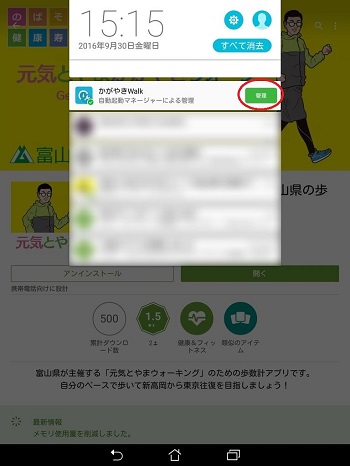
2.管理ボタンを押した状態。「元気とやまかがやきウォーク」が「無効」になっている。
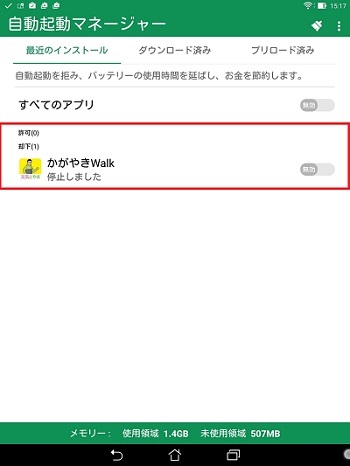
3.「元気とやまかがやきウォーク」を「許可」に設定する。
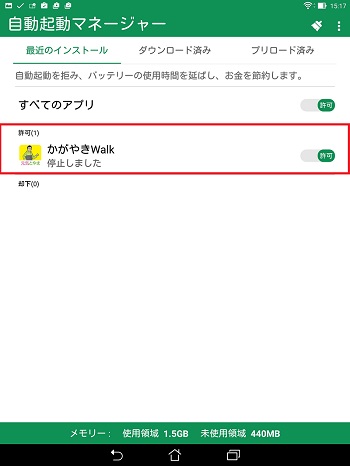
※通知領域にない場合、消してしまった場合、ホーム画面から [自動起動マネージャー] を起動
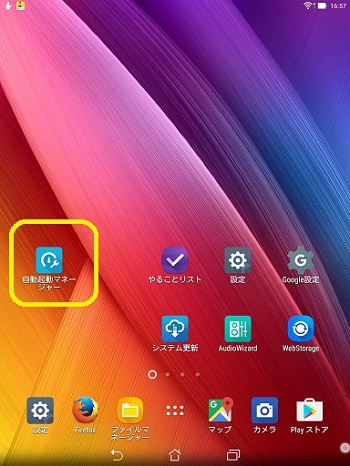
元気とやまかがやきウォークが「無効」になっていれば「許可」にする。
【4. [Android] 突然歩数がカウントされなくなった場合】
長時間再起動していない端末や、メモリを多く使うアプリをたくさん動かしていると、システムの重要なプログラムが終了してしまう場合がありセンサーのデータが取れなくなります。
歩数が急にカウントされなくなったときは、スマートフォン端末の再起動をお試しください。
【5.[Android8.1以上]「アプリが電池を使用しています」という通知が来て、「強制停止」を押してしまった場合】
Android 8.1以上で通知バーに「アプリが電池を使用しています」と表示されていて、アプリを強制停止してしまうと、歩数がカウントされなくなります。万が一、強制停止した場合は、再度アプリを起動していただくことで歩数のカウントを再開します。
また、Android本体の設定から、電池の使用に関する通知を表示させないようにすることも可能です。
手順
設定>アプリと通知>アプリをすべて表示>右上メニューボタン>システムを表示>「Androidシステム」アプリ を選択>通知>「アプリが電池を消費しています」 をオフにする
※他のアプリの「電池を使用しています」という通知もされなくなるのでご注意ください。
Androidシステムから「通知」を選択し、「アプリが電池を消費しています」をオフにする
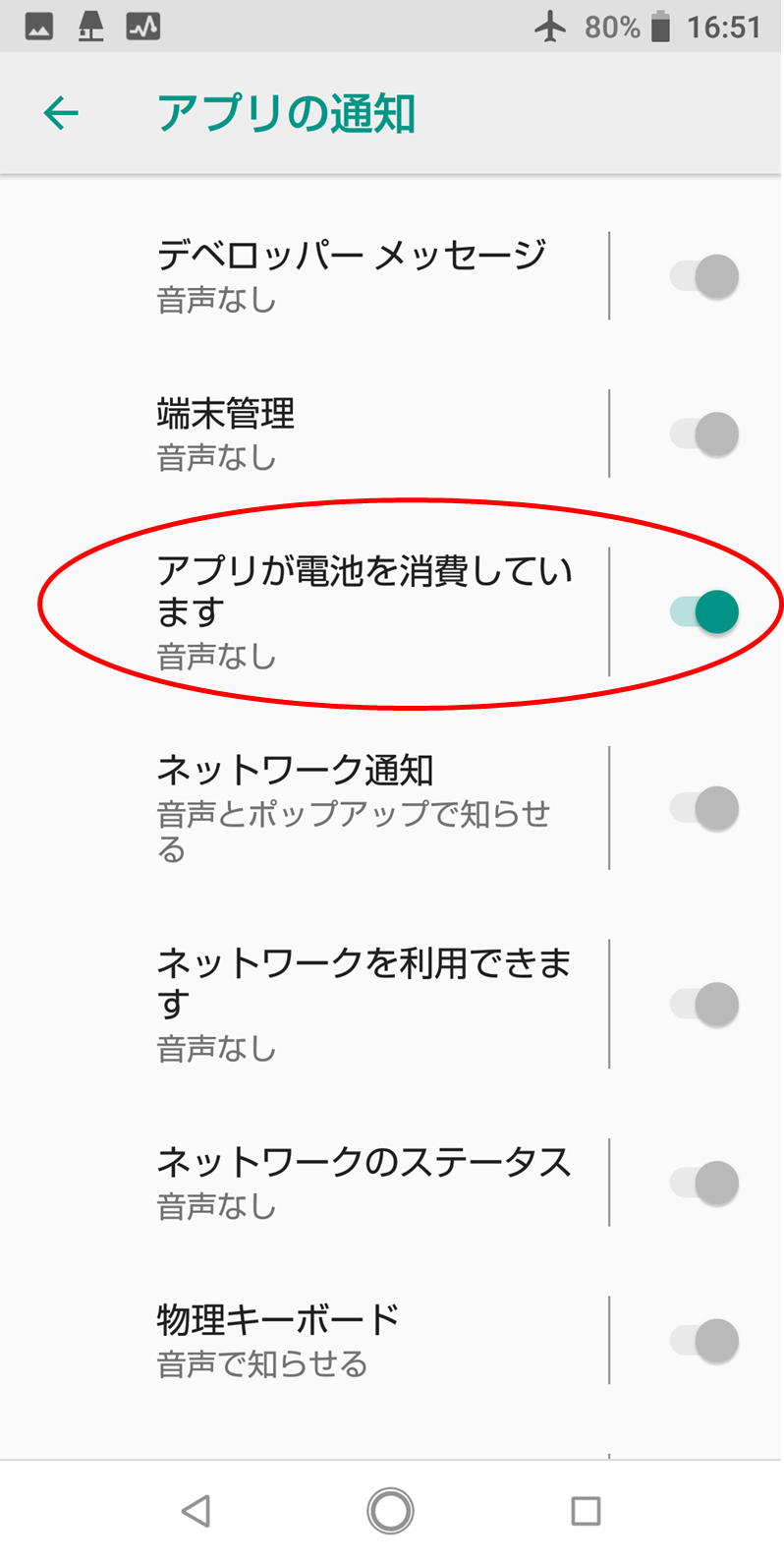
【6. [iOS] 「モーションとフィットネス」が無効になっていないか確認する】
iOS では「元気とやまかがやきウォーク」初回起動時に「モーションとフィットネス」を有効にするかどうか尋ねられます。ここで拒否してしまった場合は歩数がカウントできません。以下の手順で有効にしてください。
手順
1.[設定] – [かがやきWalk]を選択
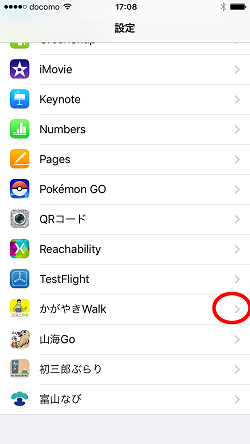
2.モーションとフィットネスが無効であれば有効にする。
【7. [スマートフォン共通] 省電力アプリ、バッテリー節約アプリ等がインストールされていないか】
これらのアプリケーションの中には、バックグラウンドでの動作を妨げるものがあります。アプリの設定で「元気とやまかがやきウォーク」のバックグラウンド動作を除外できれば実施してください。設定はアプリごとに異なります。
【8. [Android] 下記の端末はメーカーの OS アップデート等により動作不具合が報告されています】
メーカー側の対応までお待ちください。
- 京セラ URBANO
- シャープ AQUOS
- ソニーモバイルコミュニケーションズ Xperia
- 富士通 ARROWS